| 商品発送の流れ > 同梱する書類を印刷する > 印刷書類テンプレートの編集 | |
お店のロゴや、お問合せ先の情報を入れることができますので、お店独自の書類が作成できます。 |
 メニューを選択
メニューを選択
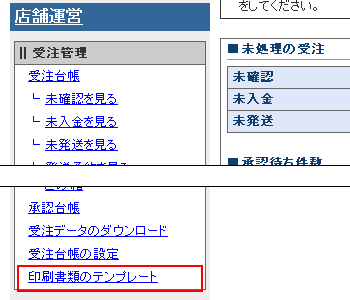
「印刷書類のテンプレート」を選択します。
 編集するテンプレートを選択
編集するテンプレートを選択
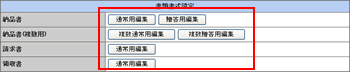
編集する書類の編集ボタンをクリックします。
 テンプレートを編集
テンプレートを編集
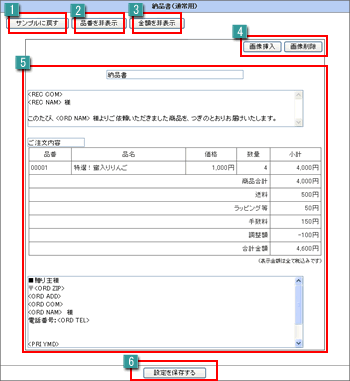
 サンプルに戻す
サンプルに戻す
テンプレートの内容をサンプル(初期の状態)に戻します。
 品番を表示/非表示
品番を表示/非表示
品番の表示、非表示を切り替えます。
 金額を表示/非表示
金額を表示/非表示
金額の表示、非表示を切り替えます。
 画像挿入/画像削除
画像挿入/画像削除
お店のロゴなど、各書類に印刷する画像を挿入します。
画像削除をクリックすると挿入した画像を削除できます。
 見出しや本文
見出しや本文
印刷する書類の見出しや、本文に挿入する内容を入力します。
本文に以下の特殊タグを記述することにより、対応した情報が挿入できます。
| ■特殊タグ一覧 | |
| <PRI YMD> | 印刷を押した年月日 |
| <PRI MD> | 印刷を押した月日 |
| <ORD YMD> | 注文日(年月日) |
| <ORD MD> | 注文日(月日) |
| <ORD NUM> | 注文番号 |
| <ORD ZIP> | 注文者の郵便番号 |
| <ORD ADD> | 注文者の住所 |
| <ORD COM> | 注文者の会社名 |
| <ORD DIV> | 注文者の部署名 |
| <ORD NAM> | 注文者の氏名 |
| <ORD TEL> | 注文者の電話番号 |
| <ORD FAX> | 注文者のFAX番号 |
| <REC ZIP> | お届け先の郵便番号 |
| <REC COM> | お届け先の会社 |
| <REC DIV> | お届け先の部署名 |
| <REC NAM> | お届け先の氏名 |
| <REC ADD> | お届け先の住所 |
| <REC TEL> | お届け先の電話番号 |
| <REC FAX> | お届け先のFAX番号 |
| <REC QUE> | お届け先のアンケート内容1〜5 |
| <ORD QUE> | 注文者のアンケート内容1〜5 |
| <PAY> | 支払方法 |
| <BAK ACC> | 銀行振込の口座 |
| <POS ACC> | 郵便振替の口座 |
| <REC DAY> | 入金確認日 |
 設定を保存する
設定を保存する
「設定を保存する」をクリックして設定を反映します。